
Madereva mengi ambayo yamewahi kutolewa ni kusainiwa kwa dijiti. Hii inatumika kama uthibitisho kwamba programu hiyo haina faili mbaya na ni salama kabisa kwa matumizi yako. Licha ya nia nzuri ya utaratibu huu, wakati mwingine ukaguzi wa saini inaweza kusababisha usumbufu fulani. Ukweli ni kwamba sio madereva wote wana saini inayolingana. Na programu bila saini sahihi itakataa tu kusanikisha mfumo wa uendeshaji. Katika hali kama hizo, ni muhimu kuzima cheki kilichotajwa. Ni juu ya jinsi ya kuzima uthibitisho wa saini ya dereva, tutawaambia katika somo letu la leo.
Ishara za shida na uthibitisho wa saini ya dijiti
Wakati wa kusanikisha dereva kwa kifaa unachohitaji, unaweza kuona ujumbe wa huduma ya usalama wa Windows kwenye skrini yako.
Pamoja na ukweli kwamba unaweza kuchagua kitu kwenye kidirisha kinachoonekana "Kufunga dereva huyu anyway", Programu hiyo haitasanikishwa kwa usahihi. Kwa hivyo, kutatua shida kwa kuchagua bidhaa hii kwenye ujumbe haitafanya kazi. Kifaa kama hicho kitakuwa na alama ya ukumbusho ndani Meneja wa Kifaa, ambayo inaonyesha shida katika uendeshaji wa vifaa.
Kawaida, kosa 52 litaonekana katika maelezo ya kifaa kama hicho.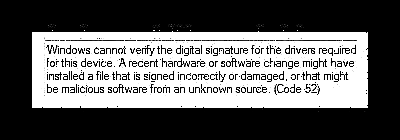
Kwa kuongeza, wakati wa ufungaji wa programu bila saini sahihi, arifa ya tray inaweza kuonekana. Ikiwa utaona kitu kama hicho kilichoonyeshwa kwenye skrini hapa chini, inamaanisha kuwa unaweza kuwa umekutana na shida ya kuthibitisha saini ya dereva.
Jinsi ya kulemaza uthibitishaji wa saini ya programu
Kuna aina mbili kuu za kusimamishwa kwa uthibitisho - kudumu (kudumu) na kwa muda mfupi. Tunakuletea mawazo yako njia kadhaa ambazo zitakuruhusu kuzima skati na kusakinisha madereva yoyote kwenye kompyuta au kompyuta ndogo.
Njia ya 1: DSEO
Ili usichunguze kwenye mipangilio ya mfumo, kuna programu maalum ambayo inapeana kitambulisho kwa dereva anayetaka. Usaidizi wa Uainishaji wa saini ya Dereva hukuruhusu kubadilisha saini za dijiti katika programu yoyote na madereva.
- Pakua na uendeshe matumizi.
- Kubali makubaliano ya mtumiaji na uchague "Wezesha Njia ya Uchunguzi". Kwa hivyo unawasha modi ya majaribio ya OS.
- Zima kifaa tena.
- Sasa endesha matumizi tena na uchague "Saini Njia ya Mfumo".
- Ingiza anwani inayoongoza kwa dereva wako moja kwa moja.
- Bonyeza Sawa na subiri kukamilika.
- Weka dereva sahihi.
Pakua Uainishaji wa Saini ya Dereva



Njia ya 2: Boot OS katika hali maalum
Njia hii ni suluhisho la shida yako kwa muda mfupi. Itakuruhusu kuzima skati hadi utaftaji mwingine wa kompyuta au kompyuta ndogo. Walakini, inaweza kuwa na msaada sana katika hali zingine. Tutagawanya njia hii katika sehemu mbili, kwa kuwa kulingana na toleo la imewekwa la OS vitendo vyako vitakuwa tofauti kidogo.
Kwa wamiliki wa Windows 7 na chini
- Tunatengeneza mfumo tena kwa njia yoyote ile. Ikiwa kompyuta au kompyuta ndogo imezimwa hapo awali, basi bonyeza kitufe cha nguvu na mara moja endelea kwa hatua inayofuata.
- Bonyeza kitufe cha F8 kwenye kibodi hadi dirisha litakapotokea na chaguo la chaguo la boot ya Windows. Katika orodha hii, lazima uchague safu na jina "Lemaza Utekelezaji wa Saini ya Dereva" au "Inalemaza uthibitishaji wa saini ya dereva ya lazima". Kawaida mstari huu ndio unaoweza kupita kiasi. Baada ya kuchagua kitu unachotaka, bonyeza kitufe "Ingiza" kwenye kibodi.
- Sasa inabidi usubiri hadi mfumo huo uweze kubeba kikamilifu. Baada ya hapo, cheki kitalemazwa, na utaweza kufunga madereva muhimu bila saini.

Windows 8 na hapo juu
Licha ya ukweli kwamba wamiliki wa Windows 7 wanakabiliwa na shida ya kuthibitisha saini za dijiti, shida kama hizo hukutana wakati wa kutumia matoleo ya baadaye ya OS. Vitendo hivi lazima vifanyike baada ya kuingia kwanza.
- Kitufe cha kushikilia Shift kwenye kibodi na usitoe huru hadi OS ianze tena. Sasa bonyeza mkato njia ya kibodi "Alt" na "F4" wakati huo huo kwenye kibodi. Katika dirisha ambalo linaonekana, chagua Reboot ya mfumokisha bonyeza kitufe "Ingiza".
- Tunangojea muda kidogo hadi menyu itaonekana kwenye skrini. "Chaguo la hatua". Kati ya vitendo hivi, unahitaji kupata mstari "Utambuzi" na bonyeza jina.
- Hatua inayofuata ni kuchagua safu "Chaguzi za hali ya juu" kutoka orodha ya jumla ya zana za utambuzi.
- Ya vitu vyote vilivyopendekezwa, unahitaji kupata sehemu hiyo "Chaguzi za kupakua" na bonyeza jina lake.
- Katika dirisha ambalo linaonekana, unahitaji tu kubonyeza kitufe Reboot katika upande wa kulia wa skrini.
- Wakati mfumo unapoanza tena, utaona dirisha na chaguo la chaguzi za boot. Tunavutiwa na nambari ya bidhaa 7 - "Lemaza uthibitishaji wa saini ya dereva ya lazima". Chagua kwa kubonyeza kitufe "F7" kwenye kibodi.
- Sasa unahitaji kusubiri hadi buti za Windows ziinuke. Uthibitishaji wa saini ya dijiti ya dereva ya lazima utalemazwa hadi mfumo utakapoanza tena.





Njia hii ina shida moja, ambayo inajidhihirisha katika hali nyingine. Inamo katika ukweli kwamba baada ya kuingizwa kwa uhakiki ijayo, madereva yaliyowekwa hapo awali bila saini sahihi wanaweza kuacha kazi yao, ambayo itasababisha ugumu fulani. Ikiwa una hali kama hii, unapaswa kutumia njia ifuatayo kuzima uthibitisho kwa uzuri.
Njia ya 3: Sanidi sera ya Kikundi
Kutumia njia hii, unaweza kulemaza ukaguzi wa lazima kabisa au hadi utakapowasha na wewe mwenyewe. Moja ya faida za njia hii ni kwamba inatumika kwa mfumo wowote wa uendeshaji. Hapa kuna nini unahitaji kufanya ili kufanya hivi:
- Kwenye kibodi, bonyeza vifungo wakati huo huo "Shinda + R". Kama matokeo, mpango wako utaanza "Run". Kwenye uwanja pekee wa dirisha linalofungua, ingiza amri
gpedit.msc. Baada ya kuingia amri, bonyeza "Ingiza" kifungo chochote Sawa kwenye dirisha ambalo linaonekana. - Utaona dirisha iliyo na mipangilio ya Sera ya Kikundi. Katika eneo lake la kushoto, lazima kwanza uende kwenye sehemu hiyo "Usanidi wa Mtumiaji". Sasa, kutoka kwenye orodha ya vifungu, chagua "Template za Utawala".
- Kwenye mzizi wa sehemu hii tunatafuta folda "Mfumo". Kuifungua, nenda kwenye folda ifuatayo - "Ufungaji wa Dereva".
- Kwa kubonyeza jina la folda ya mwisho, kwenye kidirisha cha kushoto cha dirisha utaona yaliyomo. Kutakuwa na faili tatu. Tunahitaji faili inayoitwa "Madereva ya kusaini Kidigitali". Fungua kwa kubonyeza mara mbili kitufe cha kushoto cha panya.
- Kwa kufungua faili hii, utaona eneo ambalo linabadilisha hali ya ukaguzi. Inahitajika kuweka alama mbele ya mstari Walemavukama inavyoonyeshwa kwenye picha hapa chini. Ili mipangilio ifanye kazi, bonyeza kitufe Sawa chini ya dirisha.
- Baada ya kutekeleza hatua zilizo hapo juu, unaweza kusanikisha dereva yoyote ambaye hana saini ya dijiti. Ikiwa unahitaji kuwezesha tena kazi ya uthibitishaji, kurudia tu hatua na kuweka alama ya alama mbele ya mstari "Imewashwa" na bonyeza Sawa.





Njia ya 4: Amri ya Windows Prompt
- Fungua Mstari wa amri kwa njia yoyote kipaumbele kwako. Unaweza kujifunza juu yao wote kutoka kwa somo letu maalum.
- Katika dirisha linalofungua, ingiza amri zifuatazo kwa zamu. Baada ya kuingia kila mmoja wao, bonyeza "Ingiza".
- Katika dirisha hili "Mstari wa amri" Inapaswa kuonekana kama hii kwako.
- Hatua inayofuata ni kuweka upya mfumo wa kufanya kazi. Unaweza kutumia njia yoyote inayojulikana kwako kwa hili.
- Baada ya kuanza tena, mfumo utaanza katika hali inayoitwa mtihani. Sio tofauti sana na kawaida. Moja ya tofauti zilizoonekana ambazo zinaweza kuingiliana na baadhi ni upatikanaji wa habari muhimu katika kona ya chini ya kushoto ya desktop.
- Ikiwa unahitaji kuwezesha kazi ya kuangalia nyuma, rudia tu hatua zote, ukibadilisha parameta tu "ON" katika amri ya pili juu ya thamani "BURE".
- Katika hali nyingine, njia hii inaweza kufanya kazi tu ikiwa unaitumia kwa hali salama ya Windows. Unaweza kujifunza zaidi juu ya jinsi ya kuanza Windows katika hali salama kutoka kwa nakala yetu maalum.
Soma zaidi: Kufungua amri haraka katika Windows
bcdedit.exe -weka vifaa vya diski DISABLE_INTEGRITY_CHECKS
bcdedit.exe -set Kujaribu KUPUNGUZA

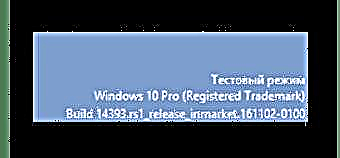
Somo: Jinsi ya Ingiza Njia salama kwenye Windows
Kutumia moja ya njia zilizo hapo juu, unaweza kujikwamua kwa urahisi shida zinazohusiana na kusanikisha programu bila saini ya dijiti. Usifikirie kuwa kuzima kazi ya skizi kutajumuisha kuonekana kwa udhaifu wowote kwenye mfumo. Vitendo hivi ni salama kabisa na haviambukize kompyuta yako wenyewe. Walakini, tunapendekeza kwamba utumie anti-virus kila wakati ili kujikinga kabisa kutokana na shida zozote wakati wa kutumia mtandao. Kwa mfano, unaweza kutumia suluhisho la Anastirus ya bure ya Avast.











